电脑显示器怎么看尺寸 Windows10系统如何查看电脑屏幕尺寸设置
更新时间:2023-11-18 15:48:31作者:xiaoliu
电脑显示器怎么看尺寸,现代社会中电脑显示器作为我们日常工作和娱乐不可或缺的一部分,其尺寸和设置对于我们的使用体验至关重要,如何准确地查看电脑屏幕的尺寸,并在Windows10系统中进行相应的屏幕设置呢?本文将为大家介绍一些简单的方法,帮助我们轻松获取并调整电脑屏幕的尺寸,为我们的使用带来更加舒适和便捷的体验。
步骤如下:
1.打开电脑,点击左下角的按钮。
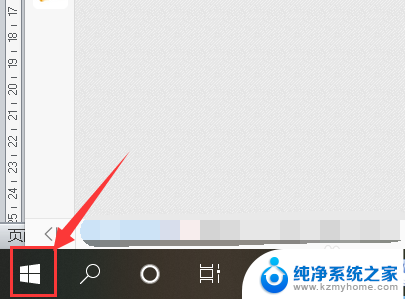
2.点击【设置】按钮。
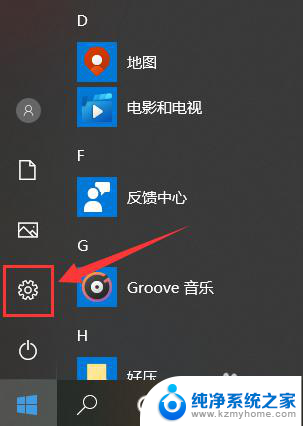
3.打开设置对话框后,选择【系统】。
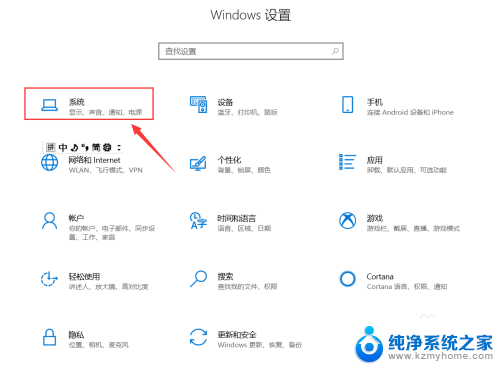
4.点击第一个选项【显示】。
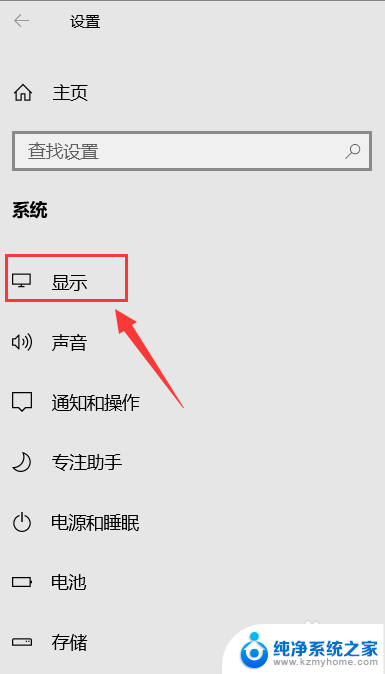
5.找到【高级显示设置】。
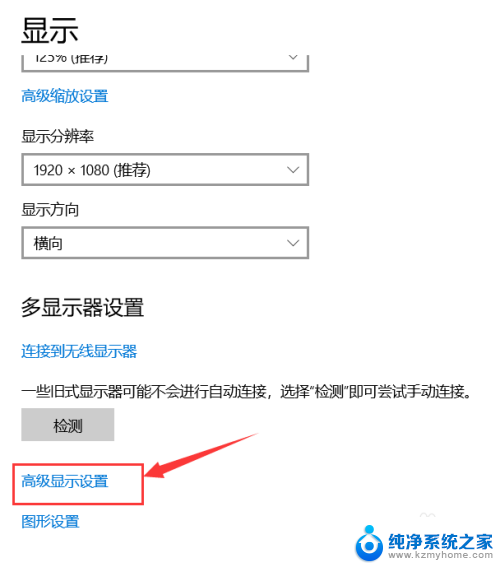
6.这里的lc156lf1l02就是显示器的型号。
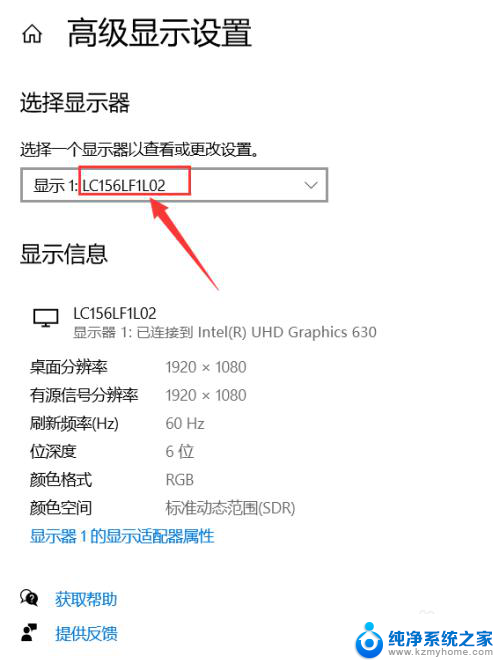
7.在浏览器中搜索该型号,即可找到尺寸大小。
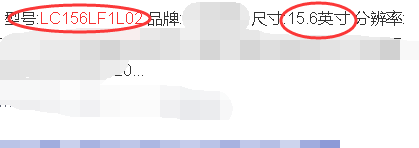
以上就是电脑显示器尺寸的测量方法,如果有任何疑问,请参考本文提供的步骤进行操作,希望这对大家有所帮助。
电脑显示器怎么看尺寸 Windows10系统如何查看电脑屏幕尺寸设置相关教程
- 怎么查看自己屏幕尺寸 如何在Windows10系统中查看电脑屏幕尺寸
- 电脑怎么看屏幕尺寸 Windows10系统如何查看电脑屏幕尺寸设置
- 如何看笔记本屏幕尺寸 Windows10系统如何查看电脑屏幕尺寸设置
- 怎么查看笔记本显示器尺寸 Windows10系统如何查看电脑屏幕尺寸设置
- 笔记本电脑怎么看屏幕尺寸 Windows10系统如何查看电脑屏幕尺寸大小
- 电脑如何查看屏幕尺寸 Windows10系统如何查看电脑屏幕尺寸设置
- 怎么看显示器大小尺寸 win10如何查看显示器尺寸
- 显示器尺寸怎么查看 win10怎么查询显示器尺寸
- 如何知道电脑屏幕尺寸 Windows10系统如何查看电脑屏幕尺寸大小
- 怎么看电脑显示器大小 如何在win10系统查看显示器尺寸
- 如何关闭键盘win键 win10系统如何关闭win键组合键
- 怎么看笔记本电脑激活时间 win10系统激活时间查看步骤
- win10单独断网某一软件 Win10单个软件导致断网问题解决
- 怎么取消桌面广告 win10如何关闭桌面弹出广告
- 电脑怎么连接小米音响 小米蓝牙音响如何在win10上连接
- 怎么关掉语音识别 Win10语音识别关闭步骤
win10系统教程推荐
- 1 怎么看笔记本电脑激活时间 win10系统激活时间查看步骤
- 2 win10自动休眠设置 win10自动休眠设置方法
- 3 笔记本蓝牙连接电视后如何投屏 win10笔记本无线投屏到电视怎么设置
- 4 win10关闭windows防火墙 Win10系统关闭防火墙步骤
- 5 win10开机图标变大了 win10电脑重启图标变大解决技巧
- 6 电脑重置后windows怎么激活 win10系统重置后激活方法
- 7 怎么开电脑麦克风权限 win10麦克风权限在哪里可以找到
- 8 windows 10开机动画 Windows10开机动画设置方法
- 9 输入法微软拼音怎么调 win10电脑微软拼音输入法怎么调整
- 10 win10没有ppt怎么办 win10右键新建中没有PPT选项怎么添加